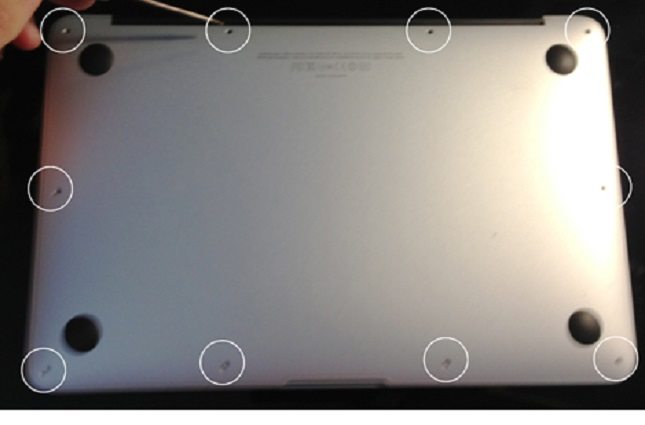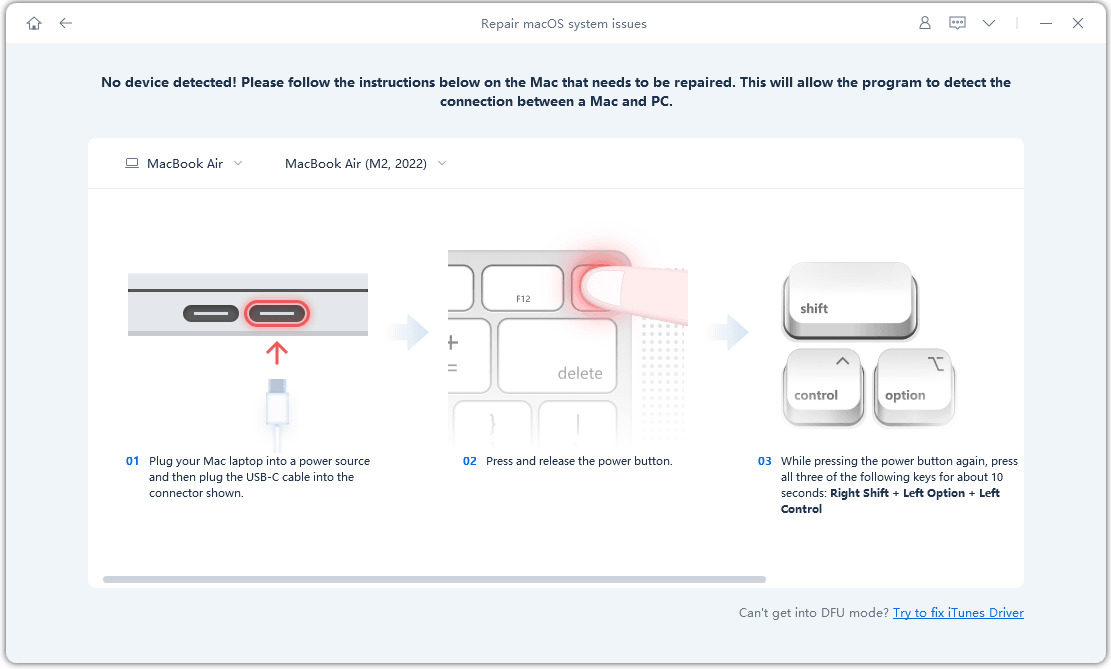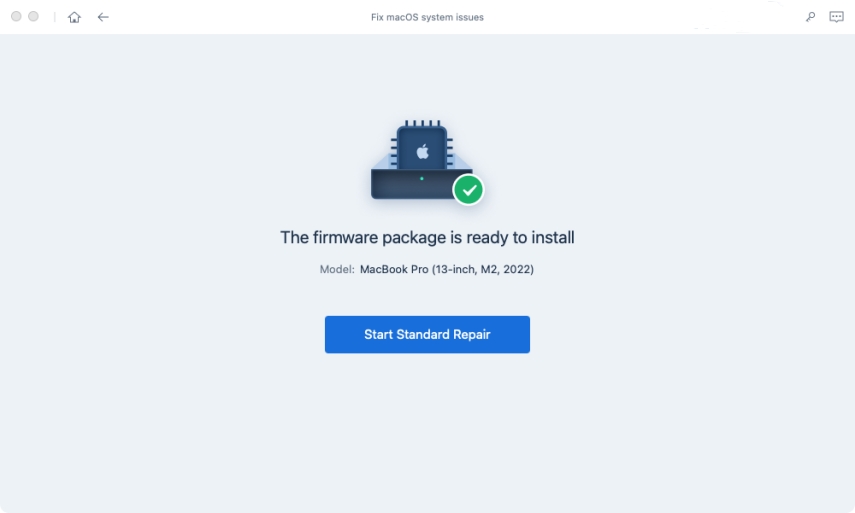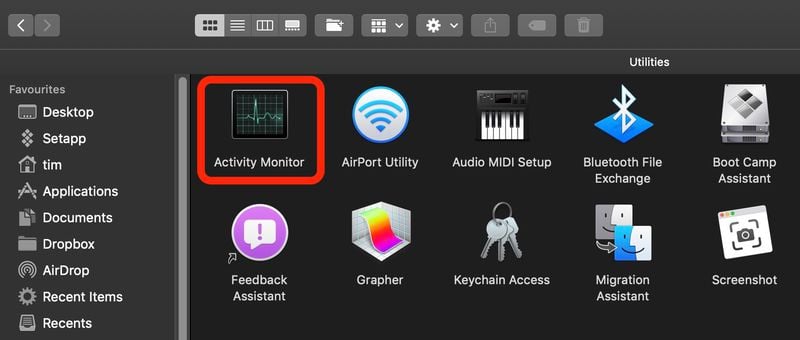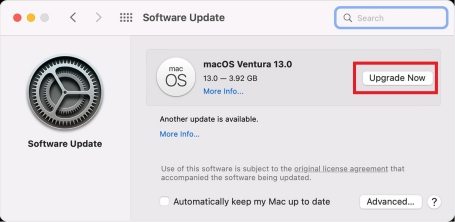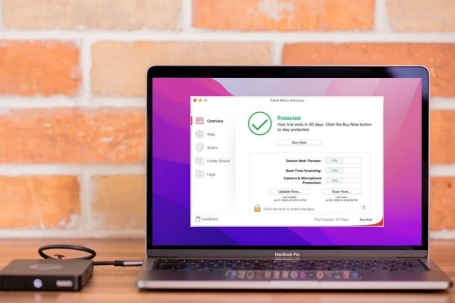지겨운 맥북 발열 , 그 이유와 해결방법은?
본 포스팅에서는 맥북 발열 문제가 발생하는 경우 문제를 해결할 수 있는 8가지 방법에 대해 설명합니다. 맥북 발열 문제를 해결하기에 앞서 먼저 그 이유에 대해 알아보도록 하겠습니다.
- 파트 1 : 맥이 과열되는 이유
- 파트 2 : 맥북 프로/에어/아이맥 발열 문제를 해결하는 방법
- 방법 1: 팬 및 통풍구 청소
- 방법 2: RAM 또는 SSD 업그레이드
- 방법 3: 배터리 교체
- 방법 4: 한번의 클릭으로 맥북 발열 문제 해결
- 방법 5: 불필요한 앱 제거
- 방법 6: 활동 모니터 실행
- 방법 7: 소프트웨어 업데이트 설치
- 방법 8: 악성코드/바이러스 검사 실행
- 추가 팁: 맥북 과열을 예방하는 방법
파트 1 : 맥이 과열되는 이유
맥을 켰는데 검은색 화면과 응답이 없는 화면이 나타나서 좌절감을 느낀 적이 있나요? 이를 수정하기에 시간이 많이 걸리는 문제일 수 있지만 두려워할 필요는 없습니다. 맥북 과열 문제가 발생하는 데에는 여러 가지 이유가 있습니다.
1. 먼지 쌓임
맥 화면이 검게 변하고 반응하지 않는 가장 일반적인 이유 중 하나는 먼지가 쌓이기 때문입니다. 시간이 지남에 따라 맥 내부에 먼지가 쌓여 통풍구를 막고 원활한 공기 흐름을 방해할 수 있습니다. 이로 인해 맥의 내부 구성 요소가 과열되어 검은색 화면이 나타날 수 있습니다. 이 문제를 해결하려면 압축 공기를 사용하여 맥 통풍구의 먼지를 청소해 보세요.
2. 한 번에 너무 많은 앱을 실행
맥이 발열되거나 맥 화면이 검게 변하고 응답하지 않는 또 다른 이유는 너무 많은 앱을 동시에 실행하기 때문입니다. 너무 많은 응용 프로그램이 동시에 실행되면 맥의 RAM이 과부하되어 화면이 검게 변할 수 있습니다. 모든 응용 프로그램을 강제로 닫고 맥을 다시 시작한 후 2~3분 후에 맥을 종료해야 합니다.
3. 악성코드 또는 바이러스
악성 코드로 인해 화면이 검은색으로 변하고 맥북 프로가 과열될 수 있습니다. 바이러스 백신 검사를 실행하여 다양한 소스에서 감염된 파일을 탐지하고 삭제해 보세요.
4. 호환되지 않는 소프트웨어 업데이트
호환성 문제로 인해 맥에서 소프트웨어를 업데이트할 때 검은색 화면이 나타나고 과열될 수 있습니다. 문제를 해결하려면 맥 운영 체제를 업데이트하거나 호환되지 않는 소프트웨어를 제거하세요.
5. 하드웨어 결함
결함이 있는 하드웨어 구성 요소로 인해 맥 과열로 인해 검은색 화면이 나타날 수도 있습니다. 그래픽 카드, 마더보드 또는 내부 구성 요소에 결함이 있을 수 있습니다. 하드웨어 결함이나 문제로 인해맥 화면이 검게 변하는 것으로 의심되는 경우 전문가에게 수리를 요청하는 것이 가장 좋습니다.
파트 2 : 맥북 프로/에어/아이맥 발열 문제를 해결하는 방법
맥북 과열 문제를 해결할 수 있는 방법은 많습니다. 아래 수리할 수 있는 여러가지 방법에 대해 소개하겠습니다.
방법 1: 팬 및 통풍구 청소
맥북 에어 과열을 방지하고 맥을 다시 원활하게 실행하기 위해 수명을 연장하려면 맥북의 팬과 통풍구를 청소하는 것이 중요합니다.
시간이 지남에 따라 먼지와 잔해물이 쌓여 결국 맥북 내부에 쌓여 통풍구를 막고 팬이 막히게 됩니다. 이로 인해 맥북이 과열되고 팬이 더 세게 작동하여 소음이 더 커질 수 있습니다. 적절한 공기 흐름을 유지하고 맥북을 효율적으로 실행하려면 팬과 통풍구를 정기적으로 청소하는 것이 좋습니다.
방법 2: RAM 또는 SSD 업그레이드
맥북의 RAM을 업그레이드하면 과열 및 검은색 화면 문제를 직접 방지할 수 있습니다. 또한 이제 단일 장치에 과부하가 되지 않아 장치가 과열되지 않으므로 장치의 전반적인 성능을 향상시키는 데 도움이 됩니다.
RAM을 업그레이드하면 맥에서 여러 응용 프로그램을 동시에 실행하고 더 많은 데이터를 동시에 처리할 수 있으므로 과도한 처리 요구로 인한 과열을 방지할 수 있습니다. 맥북에 RAM을 설치하는 단계는 다음과 같습니다:
적절한 드라이버를 사용하여 맥북 덮개를 제거하고 모든 나사를 제거합니다.

- 아래 이미지 중 하나에 표시된 것처럼 팬 근처에 RAM이 표시됩니다.
RAM을 꺼내려고 세게 밀지 마십시오. RAM은 양쪽 끝이 작은 클립으로 잠겨 있습니다. 클립을 바깥쪽으로 부드럽게 민 다음 RAM을 당겨 빼냅니다.

- 이제 새 RAM을 집어 슬롯에 넣으세요.
- 클립을 부드럽게 뒤로 밀고 슬롯에 올바르게 배치된 경우 RAM을 조입니다.
- 이제 맥북을 다시 시작하면 뛰어난 성능을 갖춘 맥북을 볼 수 있습니다.
방법 3: 배터리 교체
배터리가 문제의 원인인 경우 맥북 배터리를 교체하면 맥북 검은색 화면 문제를 해결할 수 있습니다. 맥북 화면이 검은색이고 반응이 없다면 맥북 프로의 배터리를 교체해야 하거나 충전기에 결함이 있다는 의미일 수 있습니다.
방법 4: 한번의 클릭으로 맥북 발열 문제 해결
기술에 능숙하지 않고 이 게시물에 나열된 수동 방법을 완료할 수 없는 경우 Tenorshare ReiBoot(테너쉐어 레이부트) 와 같은 무료 프로그램을 사용하여 "맥 발열"과 같은 문제를 해결해 보세요.
Tenorshare ReiBoot는 뛰어난 성능을 발휘하는 맥북용 복구 및 디버깅 솔루션 프로그램 입니다. ReiBoot를 통해 맥북 과열을 해결하는 방법은 다음과 같습니다:
맥OS 장치에 레이부트를 다운로드하여 설치하세요. 소프트웨어를 실행하고 USB 케이블을 사용하여 두개의 맥OS 장치를 모두 연결합니다. 메인 화면의 더 많은 도구에서 "macOS 시스템 문제 복구"를 클릭하세요.

수리를 시작하려면 '일반 복구'를 선택하고 아래 참고 사항을 읽으십시오. 준비가 되었다면 '일반 복구'를 클릭하세요.

수리해야 하는 맥의 모델을 선택하고 화면의 지시를 따르십시오.

맥이 DFU 모드로 전환되면 다운로드를 클릭하여 최신 펌웨어 패키지를 다운로드를 시작합니다. 이 과정에서 다소 시간이 걸릴 수 있습니다.

다운로드가 완료된 후 "일반 복구 시작"을 클릭하면 맥북 발열 문제가 곧 수리됩니다.

방법 5: 불필요한 앱 제거
검은 화면이 나타날 수 있는 맥 과열 문제를 방지하려면 맥북에서 사용하지 않는 앱을 지우는 것이 중요합니다. 디스크 공간을 확보하고 시스템 혼란을 줄이면 성능이 향상되고 하드웨어 구성 요소의 손상을 방지할 수 있습니다.
방법 6: 활동 모니터 실행
맥의 활동 모니터는 맥북의 성능에 대한 정보를 표시하는 데 사용됩니다. 다양한 프로세스와 애플리케이션에서 사용되는 CPU, 메모리, 에너지, 디스크 및 네트워크 리소스의 양을 보여줍니다.
Spotlight에서 검색하거나 응용 프로그램 > 유틸리티 폴더에서 열어 Activity Monitor를 실행하세요.

- 기본 창에는 활성 프로세스 목록과 해당 리소스 사용량이 표시됩니다.
- PID, 사용자, 메모리 사용량 등을 포함한 자세한 내용을 보려면 프로세스를 클릭하세요.
- CPU 사용량 탭에서는 맥북에서 실행 중인 다양한 앱의 사용량을 확인할 수 있습니다.
앱을 선택하고 왼쪽 상단에 있는 "X"를 눌러 앱을 강제 종료할 수 있습니다.

방법 7: 소프트웨어 업데이트 설치
맥북에 소프트웨어 업데이트를 설치하는 것은 최신 기능과 버그 수정을 통해 시스템을 안전하게 유지하고 최신 상태로 유지하는 데 중요합니다. 따라야 할 단계는 다음과 같습니다.
1. Apple 메인 메뉴로 이동하여 '시스템 환경설정'을 검색하세요.
2. 여기에서 업데이트를 검색하세요. 업데이트가 이미 사용 가능한 경우 다운로드할 수 있습니다.
3. 지금 업데이트가 다운로드되면 업데이트 설치를 진행하세요.
4. 설치가 완료되면 맥북이 자동으로 다시 시작됩니다.

방법 8: 악성코드/바이러스 검사 실행
맥은 일반적으로 Windows 컴퓨터보다 바이러스에 덜 취약하지만 바이러스 백신 소프트웨어를 사용하여 맬웨어 및 기타 보안 위협으로부터 시스템을 보호하는 것이 좋습니다.
1단계: 맥OS와 호환되는 바이러스 백신 프로그램을 다운로드하여 설치합니다.
2단계: 프로그램을 열고 실행하려는 검사 유형을 선택합니다.
3단계: "스캔" 시작 버튼을 클릭하여 스캔을 시작합니다.
4단계: 검사가 완료되면 프로그램은 발견된 모든 위협을 보고합니다.
5단계: 메시지에 따라 감지된 악성 코드나 바이러스를 격리하거나 제거합니다.
6단계: 정기적인 바이러스 백신 검사를 실행하여맥을 보호하세요.

추가 팁: 맥북 과열을 예방하는 방법
맥북 과열은 장치를 손상시키고 성능에 영향을 미칠 수 있는 일반적인 문제입니다. 다음은 맥북 과열을 방지하기 위한 몇 가지 팁입니다:
1. 노트북을 딱딱한 표면에 보관
맥북을 딱딱한 표면에 놓으면 공기 흐름이 개선되고 열 축적을 방지할 수 있습니다. 담요나 베개 등 통풍구를 막는 부드러운 표면 위에서는 사용을 피하세요.
2. 냉각 패드 사용
냉각 패드는 열을 발산하고 맥북을 시원하게 유지하도록 설계되었습니다. 냉각 패드의 크기와 모양이 다양 하는데 일부는 추가 냉각을 제공하기 위해 팬이 내장되어 있기도 합니다.
3. 정기적으로 노트북 청소하기
맥북 내부에 먼지와 이물질이 쌓여 공기 흐름을 방해하고 과열 위험이 높아질 수 있습니다. 압축 공기로 맥북을 정기적으로 청소하여 통풍구와 팬에서 먼지나 이물질을 제거하십시오.
4. 사용하지 않는 앱 닫기
한 번에 너무 많은 앱을 실행하면 맥북의 프로세서에 부담을 주어 더 많은 작업을 수행하고 더 많은 열을 발생시킬 수 있습니다. 맥북의 작업량을 줄이려면 불필요한 앱을 모두 닫으세요.
5. 화면 밝기 조정
화면 밝기가 높으면 맥북이 더 많은 전력을 소비하고 더 많은 열을 발생시킬 수 있습니다. 화면 밝기를 줄여 전력을 절약하고 맥북을 시원하게 유지하세요.
6. 배터리 절약 모드 사용
배터리 절약 모드는 맥북의 성능과 전력 소비를 줄여 과열을 방지합니다. 에너지 절약 아래의 시스템 환경설정에서 배터리 절약 모드를 켤 수 있습니다.
결론
맥북 과열을 방지하려면 딱딱한 표면에 보관하기, 냉각 패드 사용하기, 정기적으로 청소하기, 너무 많은 앱을 동시에 실행하지 않기 등의 간단한 단계가 필요합니다.
이 기사에서는 맥북 과열을 방지하는 8가지 방법과 몇 가지 팁과 요령에 대해 논의했습니다. 가이드를 통해 맥북을 안전하게 유지하고 수명을 늘리는 방법에 대해 자세히 알아볼 수 있습니다. 그러나 가장 좋은 방법은 Tenorshare ReiBoot(테너쉐어 레이부트) 와 같은 무료 도구를 사용하여 맥북 발열현상을 줄이는 것 입니다 .